Photoshop设计抽象光线背景效果的街舞女孩(2)
文章来源于 未知,感谢作者 ENET 给我们带来经精彩的文章!设计教程/PS教程/设计教程2012-09-12
5.添加更多的光,在所有层的上方新建一个图层,选择画笔工具,并选择一个大的柔角笔刷,在腿部绘制蓝色颜色,在手上绘制黄色颜色。将混合模式设置为叠加,调出图层样式设置外发光,将混合模式设置为颜色减淡,不透
5.添加更多的光,在所有层的上方新建一个图层,选择画笔工具,并选择一个大的柔角笔刷,在腿部绘制蓝色颜色,在手上绘制黄色颜色。将混合模式设置为“叠加”,调出图层样式设置“外发光”,将混合模式设置为“颜色减淡”,不透明度设置为65%,范围79%。
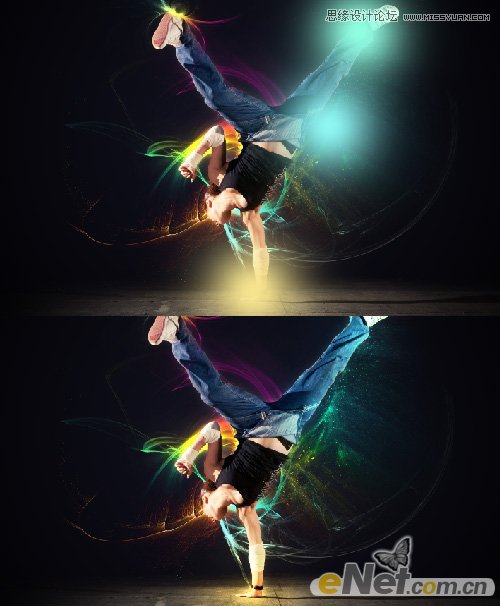
下面来添加地板上的尘埃效果,选择“画笔工具”,按F5调出画笔预设,如下图设置“散布”和“形状动态”
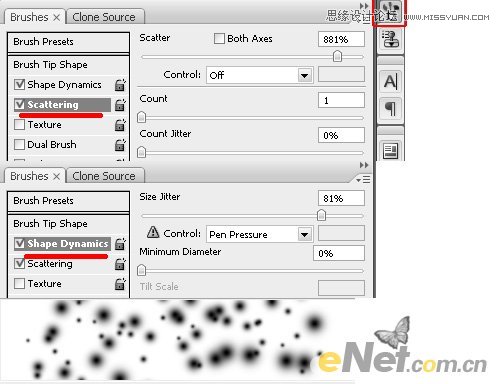
新建一个层,如下图绘制一些亮的点,你可以通过复制图层得到更多的点

5.在背景层既渐变层的上方新建一个图层,然后填充为黑色,选择“滤镜>杂色>添加杂色”,设置数量为260%,勾选“单色”。
完成后选择“滤镜>模糊>动感模糊”,设置角度为45度,距离120像素。

按Ctrl+L调出色阶,并如下图设置,然后设置图层的混合模式为“颜色减淡”,给图层“创建剪贴蒙版”然后使用渐变来制作不同颜色的雨滴。

看看最后的效果!

 情非得已
情非得已
推荐文章
-
 Photoshop设计撕纸特效的人物海报教程2020-10-28
Photoshop设计撕纸特效的人物海报教程2020-10-28
-
 Photoshop制作立体风格的国庆节海报2020-10-10
Photoshop制作立体风格的国庆节海报2020-10-10
-
 Photoshop设计撕纸特效的人像海报2020-03-27
Photoshop设计撕纸特效的人像海报2020-03-27
-
 图标设计:用PS制作奶油质感手机主题图标2019-11-06
图标设计:用PS制作奶油质感手机主题图标2019-11-06
-
 图标设计:用PS制作中国风圆形APP图标2019-11-01
图标设计:用PS制作中国风圆形APP图标2019-11-01
-
 手机图标:用PS设计儿童贴画风格的APP图标2019-08-09
手机图标:用PS设计儿童贴画风格的APP图标2019-08-09
-
 电影海报:用PS制作蜘蛛侠海报效果2019-07-09
电影海报:用PS制作蜘蛛侠海报效果2019-07-09
-
 创意海报:用PS合成铁轨上的霸王龙2019-07-08
创意海报:用PS合成铁轨上的霸王龙2019-07-08
-
 电影海报:用PS设计钢铁侠电影海报2019-07-08
电影海报:用PS设计钢铁侠电影海报2019-07-08
-
 立体海报:用PS制作创意的山川海报2019-05-22
立体海报:用PS制作创意的山川海报2019-05-22
热门文章
-
 Photoshop设计猕猴桃风格的APP图标2021-03-10
Photoshop设计猕猴桃风格的APP图标2021-03-10
-
 Photoshop制作逼真的毛玻璃质感图标2021-03-09
Photoshop制作逼真的毛玻璃质感图标2021-03-09
-
 Photoshop结合AI制作抽象动感的丝带2021-03-16
Photoshop结合AI制作抽象动感的丝带2021-03-16
-
 Photoshop结合AI制作炫酷的手机贴纸2021-03-16
Photoshop结合AI制作炫酷的手机贴纸2021-03-16
-
 Photoshop结合AI制作抽象动感的丝带
相关文章1822021-03-16
Photoshop结合AI制作抽象动感的丝带
相关文章1822021-03-16
-
 Photoshop制作逼真的毛玻璃质感图标
相关文章2102021-03-09
Photoshop制作逼真的毛玻璃质感图标
相关文章2102021-03-09
-
 Photoshop结合AI制作炫丽的网格效果
相关文章10302020-10-28
Photoshop结合AI制作炫丽的网格效果
相关文章10302020-10-28
-
 Photoshop合成加勒比海盗风格电影海报
相关文章17202020-04-02
Photoshop合成加勒比海盗风格电影海报
相关文章17202020-04-02
-
 Photoshop设计撕纸特效的人像海报
相关文章25062020-03-27
Photoshop设计撕纸特效的人像海报
相关文章25062020-03-27
-
 啤酒海报:用PS简单的合成啤酒宣传海报
相关文章12402019-07-22
啤酒海报:用PS简单的合成啤酒宣传海报
相关文章12402019-07-22
-
 电影海报:用PS制作蜘蛛侠海报效果
相关文章18172019-07-09
电影海报:用PS制作蜘蛛侠海报效果
相关文章18172019-07-09
-
 创意海报:用PS合成铁轨上的霸王龙
相关文章12242019-07-08
创意海报:用PS合成铁轨上的霸王龙
相关文章12242019-07-08
